Cuadro de diálogo Opciones: Editor de texto > avanzado
Puede usar el cuadro de diálogo Opciones avanzadas para cambiar la configuración global del editor de código y texto de Visual Studio. Para mostrar el cuadro de diálogo, seleccione Herramientas en la barra de menú y, a continuación, seleccione Opciones>Editor de texto>Avanzadas.
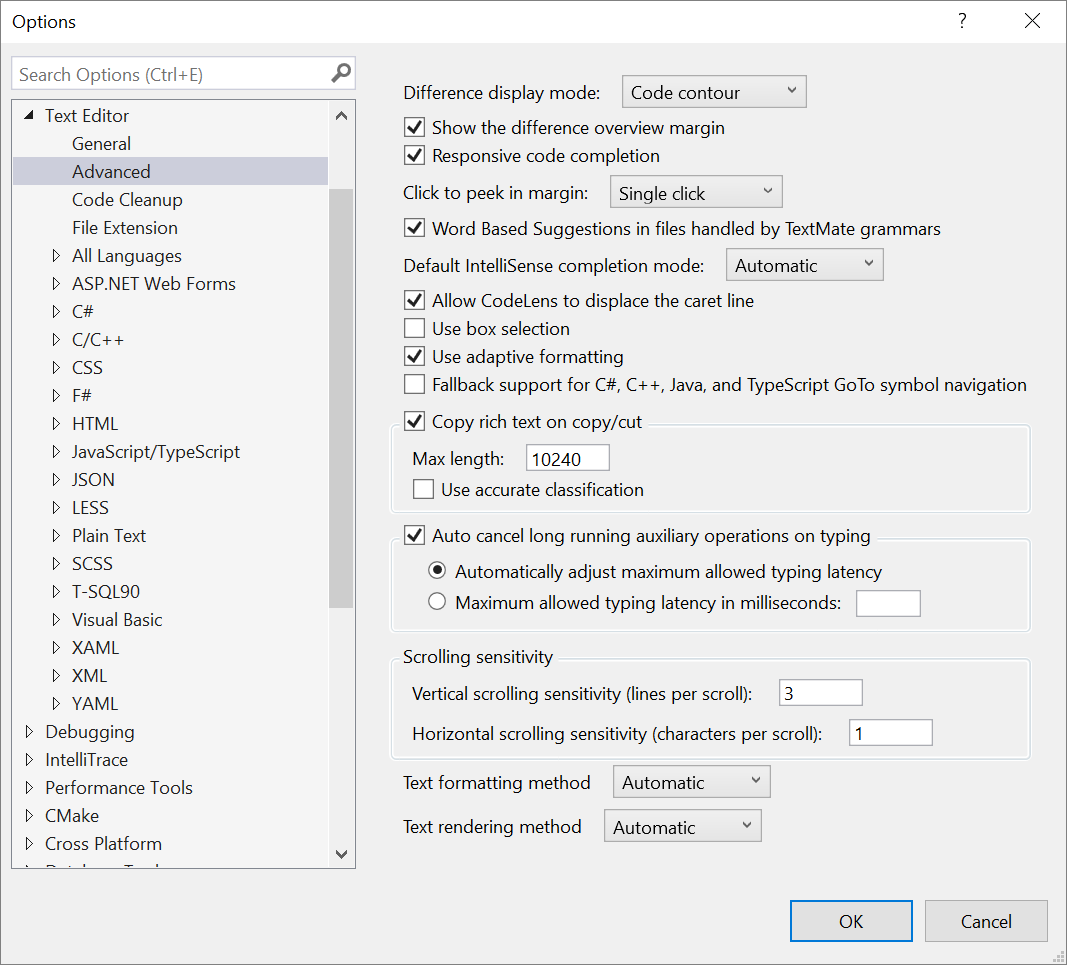
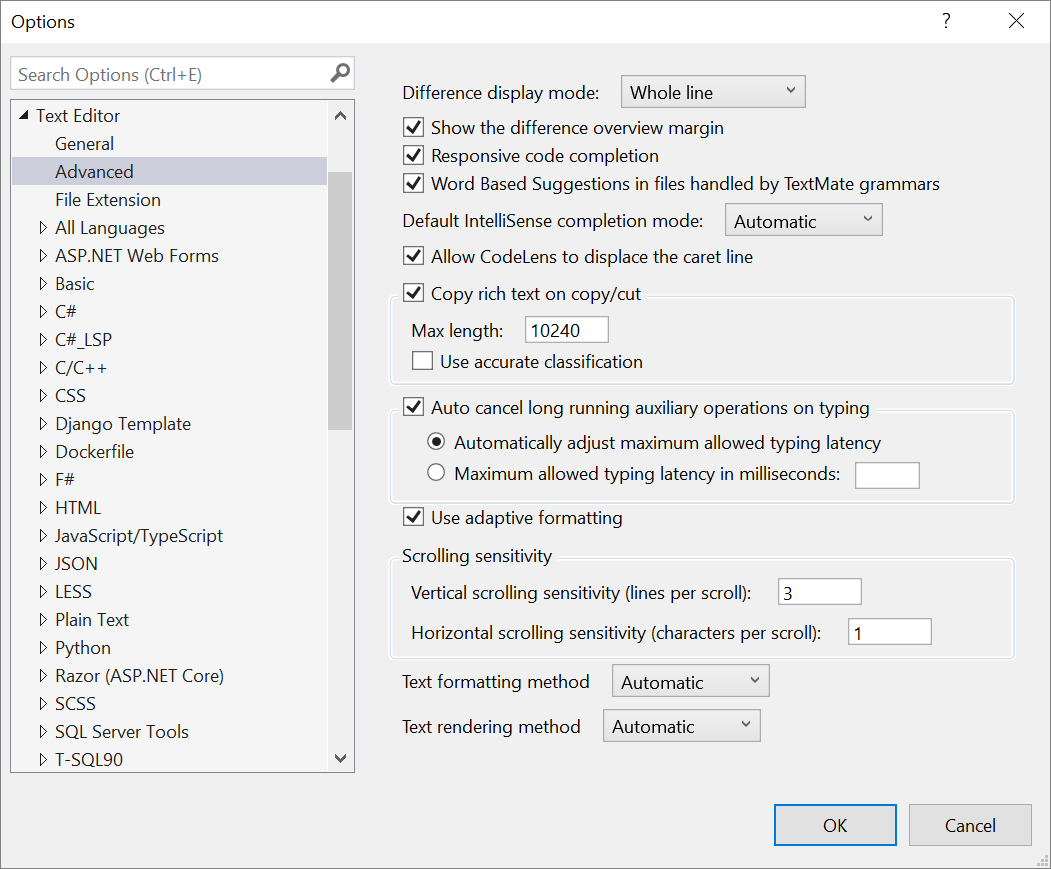
Modo de presentación de diferencia
La opción Línea completa está seleccionada de forma predeterminada. Las opciones que puede elegir permiten personalizar el resaltado que se muestra en el Visor de diferencias al agregar, quitar o modificar líneas de texto. En concreto, las opciones proporcionan las siguientes experiencias de visualización:
- Línea completa: deben mostrarse las diferencias de línea para que tomen todo el ancho de la ventana.
- Contorno de código: las diferencias de línea solo se deben mostrar en el último carácter de cada línea.
- Contorno de bloque: las diferencias de línea y palabra se muestran como rectángulos.
- Contorno mixto: las diferencias de línea se muestran como rectángulos y las diferencias de palabras se muestran como rectángulos de color.
Mostrar el margen de información general de la diferencia
Seleccionada de forma predeterminada, esta opción agrega una vista de margen junto a la barra de desplazamiento que muestra la diferencia entre las confirmaciones de Git. El color rojo indica una eliminación y el color verde indica una agregación.
Finalización de código con capacidad de respuesta
Seleccionada de forma predeterminada, esta opción permite al editor sugerir posibles finalizaciones para el código en función de su contexto y semántica de lenguaje. Alterne para desactivar el modo de autocompletar.
Haga clic para ver el margen
La opción Clic simple está seleccionada de forma predeterminada. La configuración que elija permite personalizar cómo funciona Ver la definición sin salir cuando se usa para mostrar las diferencias entre confirmaciones de Git. Puede cambiar el valor predeterminado de Clic simple) a Doble clic, o bien puede seleccionar Ninguno para desactivar la interfaz de usuario de Peek Difference.
Sugerencias basadas en palabras en archivos controlados las gramáticas de TextMate
Visual Studio admite lenguajes de programación alternativos y coloración en el editor mediante gramáticas TextMate. Cuando se habilita, la funcionalidad de autocompletar de Visual Studio se basa en palabras escritas en lugar de código. Alterne para desactivarlo.
Sugerencia
Para obtener más información sobre las gramáticas de TextMate, consulteAgregar soporte para otros idiomas al editor de Visual Studio.
Modo de finalización IntelliSense de forma predeterminada
Elija una de las siguientes opciones de modo de finalización:
- Automático, la configuración predeterminada, que completa con signos de puntuación y caracteres especiales.
- Solo pestaña, que completa solo la pestaña.
- Último usado, que conserva la última configuración que ha usado con Ctrl+Alt+Espacio.
Permitir que CodeLens desplace la línea del carácter de intercalación
De forma predeterminada la información de CodeLens aparece sobre una línea de código. Alterne para, en su lugar, mostrar la información de CodeLens directamente en la línea de código en la posición del carácter de intercalación.
Usar selección de cuadro
Seleccione esta opción para deshabilitar el nuevo comportamiento de la selección de varios símbolos de intercalación en Visual Studio 2022, lo que incluye:
- Adapta la «selección de bloques» de forma similar a la funcionalidad de selección múltiple de VS Code.
- Admite copiar y pegar una sección diferente de texto con cada carácter de intercalación, en lugar de una sola sección de texto en forma de bloque.
- Mueve cada carácter de intercalación al presionar las teclas de dirección y no descarta la selección de bloques.
Nota
Cuando se selecciona, la opción aplica el comportamiento de selección del cuadro que estaba disponible tanto en Visual Studio 2019 como en las versiones anteriores. En concreto, la opción le permite seleccionar una sección rectangular de elementos al presionar Alt y, a continuación, arrastrar el mouse para seleccionar texto (o presionar Mayús+Alt+Izquierda/Arriba/Derecha/Abajo para seleccionar texto). Esta opción está limitada en que, al presionar una tecla de flecha, Visual Studio descarta la selección del cuadro y vuelve a un solo carácter de intercalación.
Usar formato adaptable
En función del archivo que haya actualizado más recientemente, Visual Studio reconoce si prefiere usar tabulaciones o espacios para la sangría del código. La opción de formato adaptable está seleccionada de forma predeterminada. Cuando no está seleccionada, Visual Studio usa la configuración en Herramientas>Opciones>Editor de texto>Todos los idiomas>Tabs en su lugar.
Sugerencia
También puede cambiar la forma en que Visual Studio administra el estilo de sangría preferido mediante un archivo .editorconfig. Para obtener más información, vea Crear opciones de configuración del editor personalizadas y portátiles con EditorConfig.
Compatibilidad de reserva para la navegación de símbolos de C#, C++, Java y TypeScript GoTo
Seleccione esta opción para deshabilitar la compatibilidad de reserva de TextMate con la búsqueda de símbolos, lo que puede ayudar a mejorar el rendimiento del sistema (está disponible solo en las versiones 17.0 a 17.3 de Visual Studio 2022).
Copiar texto enriquecido al copiar o cortar
Seleccionada de forma predeterminada, la opción copia texto que incluye colores y ligaduras. Alterne para, en su lugar, copiar texto plano.
Sugerencia
La anulación de la selección de esta opción mejora la capacidad de respuesta y el rendimiento de Visual Studio durante las operaciones de copiar y pegar. La copia enriquecida puede provocar retrasos en la interfaz de usuario y suspensión temporal.
Longitud máxima
Use esta opción para aumentar o disminuir el número máximo de caracteres de texto enriquecido que puede copiar o cortar del código. El valor predeterminado se establece en 10240 (si se supera este límite, el texto se sigue copiando, pero como texto sin formato, en lugar de texto enriquecido).
Usar una clasificación precisa
Active esta casilla para permitir la coloración semántica. Es posible que aparezca un cuadro de diálogo de «espera» después de unos segundos (hay un coloreado sintáctico, que se copia con rapidez, y un coloreado semántico, que tarda más en copiarse. La información semántica permite un coloreado más completo y preciso).
Cancelación automática de operaciones auxiliares de larga duración al escribir
Seleccionada de forma predeterminada, esta opción de Visual Studio detiene las tareas en segundo plano al escribir en el editor de texto. En otras palabras, controla la agresividad de Visual Studio en la cancelación de trabajo que podría inmovilizar temporalmente la interfaz de usuario mientras escribe.
Ajuste automático de la latencia de escritura máxima permitida
Seleccionada de forma predeterminada, esta opción ajusta la latencia máxima de escritura que una característica o extensión puede causar antes de que lo cancele Visual Studio.
Latencia máxima de escritura permitida en milisegundos
Seleccione esta opción si prefiere establecer la latencia máxima que aplica Visual Studio mientras se escribe en el editor de texto.
Usar formato adaptable
En función del archivo actualizado más recientemente, Visual Studio reconoce si prefiere usar tabulaciones o espacios para la sangría de código. La opción de formato adaptable está seleccionada de forma predeterminada. Cuando no está seleccionada, Visual Studio usa la configuración en Herramientas>Opciones>Editor de texto>Todos los idiomas>Tabs en su lugar.
Sensibilidad de desplazamiento
Use esta opción para mejorar el rendimiento de desplazamiento en Visual Studio.
Sensibilidad de desplazamiento vertical (líneas por desplazamiento)
Use esta opción para ajustar cuántas líneas verticales desea desplazar en cada acción de la interfaz de usuario. El valor predeterminado está establecido en 3.
Sensibilidad de desplazamiento horizontal (caracteres por desplazamiento)
Use esta opción para ajustar el número de caracteres que desea desplazar en cada acción de la interfaz de usuario. El valor predeterminado está establecido en 1.
Método de formato de texto
El valor predeterminado está establecido en Automático. Puede elegir una de las dos opciones más, o bien Ideal, o bien Mostrar. Elija la opción que le permita ajustar mejor el formato de texto en el editor en función de su hardware específico.
Para obtener más información, consulte TextFormattingMode.
Método de representación de texto
El valor predeterminado está establecido en Automático. Puede elegir una de las tres opciones ClearType, Escala de grises o Con alias. Elija la opción que le permita ajustar mejor la representación de texto en el editor en función de su hardware específico.
Para obtener más información, consulte TextRenderingMode.